Jak nahrávat hlas při přehrávání hudby
„Chci nahrávat svůj hlas přes karaoke MP3 stopu a používat sluchátka a vestavěný mikrofon. Když nahrávám svůj hlas, můžete slyšet hudbu, která hraje na pozadí na hlasové stopě. Na netu nemůžu najít řešení. Existuje nějaký hlasový záznamník?"
Ať už chcete přidat hlasový záznam ke karaoke hudbě nebo tichému videu, potřebujete hlasový záznamník pro sledování vašeho hlasu. Mnoho práce s hlasem pro superprofesionální videa je prováděno profesionálními talenty. V tomto příspěvku se podělíme o 3 jednoduché způsoby, jak nahrávat hlasovou hudbu na vašem počítači.

Blu-ray Master Screen Recorder je profesionální hlasový záznamník pro záznam jakéhokoli zvuku a videa do počítače. Můžete si vybrat, zda chcete současně zachytit zvuk systému a hlas mikrofonu/reproduktoru. S vestavěným zvukovým trimrem můžete zobrazit náhled svého hlasu a také oříznout nahrávku. Umožňuje nahrávat zvuk z internetu, prohlížeče, systémového zvuku nebo mikrofonu.
Krok 1Zdarma si stáhněte a nainstalujte Blu-ray Master Screen Recorder. Vyber Záznamník zvuku možnost v hlavním rozhraní.

Krok 2Pokud chcete k hudební skladbě přidat svůj hlas, musíte zapnout obojí Systémový zvuk a Mikrofon možnost zároveň. Pokud chcete pouze nahrát svůj hlas, můžete jej zapnout Mikrofon pouze možnost.
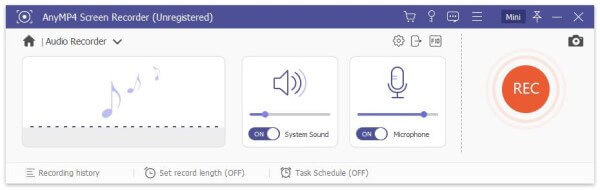
Krok 3Přehrajte hudbu na pozadí a klikněte REC tlačítko pro zahájení nahrávání vašeho hlasu s hudbou. Když dokončíte nahrávání zvuku, klepněte na tlačítko Přehrát v okně Náhled a poslechněte si jej. Nakonec klikněte Uložit tlačítko pro uložení hlasového záznamu do počítače.
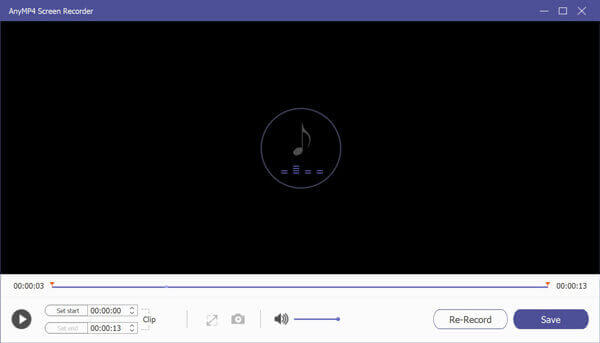
Ať už jste profesionál nebo ne, můžete snadno použít rekordér Blu-ray Master Screen k vytvoření hlasového záznamu s hudbou. Kromě toho můžete použít funkci Clip k vyříznutí nežádoucí části nahrávání hlasu.
Audacity je bezplatný a otevřený software pro nahrávání zvuku pro Windows, Mac OS X/11, Linux nebo jiné operační systémy. Můžete nahrát jednoduchý voice over, přidat svůj hlas k hudbě na pozadí nebo dokonce snížit hlasitost hudby během voice overu. Zde jsou kroky k zachycení hlasu přes hudbu pomocí Audacity.
Krok 1Otevřete Audacity na vašem počítači. Klikněte Soubor > Import > Zvuk pro načtení hudby na pozadí.

Krok 2Hudební skladba se zobrazí v hlavním rozhraní. Klikněte na Nástroj pro obálky ikonu pro úpravu hlasitosti. Při nahrávání hlasu můžete snížit hlasitost hudby na pozadí.

Krok 3Poté klikněte na červenou Záznam tlačítko pro zachycení vašeho hlasu v nové skladbě. Nahrávání dokončíte kliknutím na rozostření Pauza knoflík.
Krok 4Klikněte na Nástroj Time Shift ikonu (v dolní části nástroje Envelope Tool) přetáhněte hlas přes nahrávku, kam chcete.
Krok 5Klikněte na Nástroj pro výběr (vlevo vedle nástroje Envelope Tool) vyberte část hudebního souboru pro export.
Krok 6Jít do Soubor > Vývozní nebo Exportovat výběr pro uložení hlasové nahrávky v Audacity. Můžete vybrat Exportovat jako MP3, Exportovat jako WAV, Exportovat jako OGG nebo Exportovat vybraný zvuk. (Vidět jak opravit, že Audacity nenahrává)

Pokud hledáte snadno použitelný audio rekordér, můžete se podívat na Blu-ray Master Zdarma online audio rekordér. Celý proces nahrávání hlasu probíhá online bez stahování balíčku. Můžete nahrávat zvuk systému i svůj hlas současně.
Krok 1Přejděte na oficiální stránky Bluray Master Free Online Audio Recorder. Klikněte Začít nahrávat tlačítko pro stažení a instalaci spouštěče pro nahrávání hlasu.

Krok 2Chcete-li zachytit hlasový záznam s hudbou na pozadí, musíte povolit obojí Systémový zvuk a Mikrofon možnosti současně.

Krok 3Přehrajte hudbu na pozadí a klikněte REC tlačítko pro zachycení vašeho hlasu pomocí hudby. Poté klikněte na tlačítko Stop pro uložení hlasového záznamu ve formátu MP3 do počítače.

1. Jak mohu na svůj telefon nahrát vysoce kvalitní zvuk?
Získejte Smart Voice Recorder na Google Play. Klepněte na ikonu tří vodorovných čar dole a vyberte Nastavení. Klepněte na Vzorkovací frekvence (kvalita) a vyberte 44,1 kHz.
2. Jak dlouho trvá zpěvákovi nahrát písničku?
Dvě hodiny mohou zpěvákovi stačit na nahrávání jedné skladby a nástroje. Nahrávání písně může podle okolností trvat déle.
3. Proč můj hlas zní na nahrávce jinak?
Důvod, proč se hlasový záznam liší od vašeho hlasu, spočívá v odlišném přenosu zvuku. Slyšíte svůj hlas na nahrávce přenášené vzduchem. Zvuk vašeho hlasu pochází z kostního vedení.
Po přečtení stránky můžete získat 3 jednoduché způsoby nahrávání hlasu přes hudbu a uložení hlasového záznamu ve formátu MP3. Pokud existuje nějaké lepší řešení, jak přidat svůj hlas k hudbě na pozadí nebo doporučeným hlasovým záznamníkům, můžete nám zanechat zprávu.
Více Čtení
Jak extrahovat zvuk Blu-ray z disku Blu-ray ve vysoké kvalitě
Pokud chcete extrahovat vysoce kvalitní zvukové soubory ze zvuku Blu-ray, můžete se nyní dozvědět více o zvukových souborech Blu-ray a podrobném procesu z článku.
Posouvání obrazovky – Jak zachytit oblast posouvání pomocí Snagit
Nevíte, jak použít Snagit k zachycení rolovacího snímku obrazovky? V tomto příspěvku se s vámi podělíme o způsoby, jak zachytit rolovací obrazovku ve vysoké kvalitě ve Windows nebo Mac.
Jak převést a vypálit filmy iTunes na DVD pro DVD přehrávač a Smart TV
Je to průvodce krok za krokem, který vám ukáže, jak vypálit filmové soubory iTunes na DVD, ze kterého můžete vytvořit přehrávatelný disk pro sledování na vašem DVD přehrávači nebo herní konzoli s přáteli.
Top 5 Internet Radio Recorders pro Windows Mac iOS Android
Umíte nahrávat internetové rádio? Jak nahrávat streamované rádio online? Jaký je nejlepší bezplatný software pro nahrávání internetových rádií? Tento příspěvek obsahuje seznam 5 nejlepších záznamníků internetového rádia, které vám pomohou snadno zachytit online rádio z internetu.